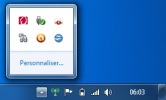7.6. Utiliser une clé USB
a) Branchez une clé usb :
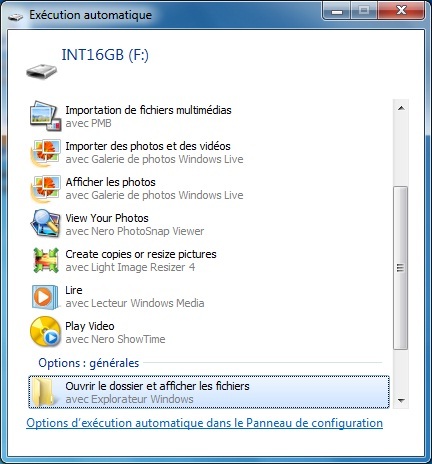
b) Attendre que le fenêtre ci-dessus s'affiche puis cliquez sur « Ouvrir le dossier et afficher les fichiers » :
- une fenêtre de l'Explorateur s'ouvre
- le nom de la clé s'affiche dans le volet gauche
- et le contenu de la clé s'affiche à droite.
c) Copier un dossier ou fichier(s) du disque dur vers la clé USB
- Sélectionner l'origine dans la partie droite de l'Explorateur / clic gauche pour sélectionner le dossier / Edition / Copier
- Sélectionner la destination dans la partie gauche de l'Explorateur (la clé ou un dossier de la clé) / Edition / Coller
d) Copier un dossier ou fichier de la clé vers le disque dur
- Sélectionner l'origine dans la partie droite de l'Explorateur (un dossier de la clé) / clic gauche pour sélectionner le dossier / Edition / Copier
- Sélectionner la destination dans la partie gauche de l'Explorateur (un des dossiers dans « Mes Documents » ou « Mes images »...) / Edition / Coller.
e) Déplacer un dossier ou des fichiers
Idem c) ou d) mais Edition / Couper la sélection d'origine.
f) Retirez votre clé USB en toute sécurité
Avant de retirer votre clé USB de votre port USB il vaut mieux prendre la précaution de la désactiver pour éviter d'endommager vos données.
Voici comment désactiver votre clé USB avant de la retirer :
f1-Repérez l'icône avec un « V vert » qui est,
soit dans la barre des tâches :

soit dans les icônes cachées de la barre des tâches ; on le voit en cliquant d'abord sur la petite flèche grise :
f2-Faites un double clic ou cliquer droit sur l'icône
f3-Cliquer ensuite sur Éjecter USB DISK ou « le nom de votre clé ».

4-Lorsque ce message apparait, vous pouvez retirer votre clé USB en toute sécurité :
Autres exercices :
1- Aller chercher sur une clé USB des fichiers (images, textes non formatés...)
2- Enregistrer le(s) dessin(s) et texte(s) réalisé(s) pendant le cours
3- Enregistrer sur la clé USB ses fichiers d'exercices
4- Déplacer des fichiers de la clé USB dans un dossier créé sur le disque dur
5- Copie de fichiers d'un appareil photo ou d'une carte mémoire vers le pc
7- Copie de fichiers d'un gsm vers le pc (avec câble)
8- Voir les fichiers d'un CD Audio, d'un CD-ROM, d'un DVD... (la copie vers le pc dépend du type de fichiers)
9- Et inversement copie du pc vers l'un de ces périphériques.